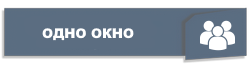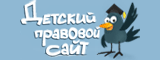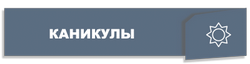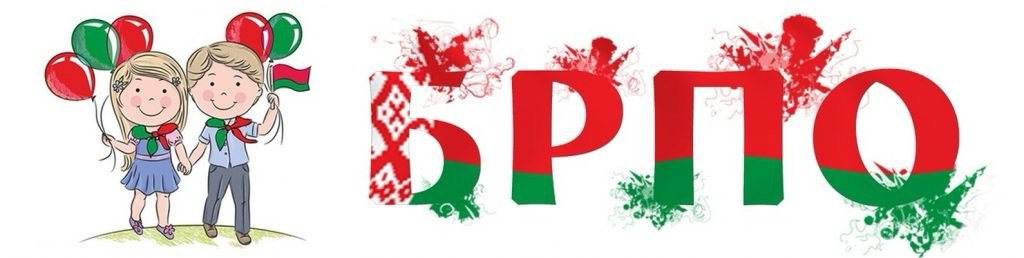Родительский контроль
Ваши дети пользуются Интернетом, и Вы хотите обезопасить их от экстремизма и жесткости в сети Интернет, от пропаганды алкоголя и наркотиков, а также от информации для взрослых? Но как определить, какие именно Интернет-ресурсы не стоит посещать, если в сети миллионы сайтов?
Услуга «Родительский контроль» от byfly предназначена именно для того, чтобы защитить вас и ваших близких от нежелательной информации.
Как это работает?
Блокировка (фильтрация) нежелательного контента, то есть содержимого Интернет-ресурсов осуществляется системой FortiGuard®, в базе которой содержится более 100 млн. сайтов. База данных системы постоянно пополняется. Для того чтобы обеспечить фильтрацию нежелательной информации, все сайты в системе разбиты по категориям. Проверить, к какой категории принадлежит тот или иной Интернет-ресурс, можно на официальном сайте системы FortiGuard® http://www.fortiguard.com/static/webfiltering.html
С перечнем категорий сайтов, попадающих под фильтрацию можно ознакомиться здесь.
Таким образом, если сайт попадает в категорию, которая включена в список фильтрации, то трафик от этого сайта будет блокироваться.
Обратите внимание: добавление или удаление Интернет-ресурсов в списки фильтрации, а также изменение категории Интернет-ресурса, силами РУП «Белтелеком» не производится. Все сопровождение системы фильтрации осуществляется компанией-владельцем данной системы.
Подключиться к услуге «Родительский контроль» можно или в сервисных центрах РУП «Белтелеком», или самостоятельно в кабинете пользователя. Услуга доступна абонентам byfly (кроме линейки «Мобил» и абонентов подключенных по сети Wi-Fi) и абонентам пакетов услуг. Обращаем Ваше внимание на некоторые особенности работы услуги:
• Услуга «Родительский контроль» является гибко настраиваемой: если блокировка нежелательной информации требуется Вам не постоянно, а время от времени, то в любой момент Вы можете включить/отключить услугу по своему усмотрению. При этом оплата будет взиматься только за те периоды (сутки), в которые вы пользовались услугой.
• При заказе и отказе от услуги «Родительский контроль» соединение с сетью Интернет прерывается. Если модем, выданный Вам для подключения к Интернет, находится в режиме router, повторное соединение устанавливается автоматически. Если модем находится в режиме bridge, Вам необходимо после разрыва соединения с сетью Интернет установить его повторно.
• Установление соединения с Интернет в автоматическом режиме (после включения/отключения услуги) может быть произведено не моментально, а в течение нескольких минут после включения/отключения услуги.
Воспользоваться возможностями услуги родительский контроль можно также, подключившись к тарифному плану «Домосед семейный» (скорость 3 Мбит/с и родительский контроль с тарифным планом «Легкий») В рамках этого тарифного плана Вы получите одновременно и услуги доступа к сети Интернет и необходимую защиту от нежелательной информации.
Критерии интернет — зависимости
1.Появление чувства радости, эйфории при контакте с компьютером, а также в предвкушении контакта.
2.Отсутствие контроля над временем взаимодействия с компьютером, потеря чувства времени.
3.Многочасовое пребывание за компьютером, в основном за одной и той же программой, нередко допоздна.
4.Возникновение чувства раздражения, гневливости либо угнетения, пустоты, депрессии при отсутствии контакта с компьютером.
5.Постепенное ухудшение успеваемости, регулярные пропуски занятий, учебное время проводится в компьютерном клубе или за компьютером.
6.Заметно уменьшается общение с друзьями, прежние увлечения теряют свою привлекательность, появляется равнодушие к тому, что раньше волновало, всё чаще темой разговоров становятся компьютерные игры, технологии усовершенствования работы компьютера.
7.Попытка запретить пользоваться компьютером дома приводит к конфликтам; ребёнок начинает где-то пропадать до поздней ночи, может возвращаться домой под утро.
8.Увеличивается количество денег, требуемых на карманные расходы. При этом из дома периодически пропадают деньги.
9.Меняется круг знакомств, в основном это теперь приятели из компьютерного клуба.
10.После наказаний с лёгкостью даются обещания «исправиться», т.е. прекратить посещать клуб, красть деньги и т.д.
11.Появляется капризность, эгоистичность, раздражительность, порой доходящая до плохо контролируемой агрессии.
12.Использование компьютера для снятия внутреннего напряжения, тревоги, депрессии, то есть вообще для улучшения настроения.
13.Нарушается сон, ухудшаются внимание и память.
14. Снижается острота зрения, возможно появление искривления позвоночника.
Игровая зависимость как психолого-педагогическая проблема
Исследования подтверждают, что часть современной молодежи, вместо того, чтобы активно включаться в социальные институты, организовывать семейные союзы и ориентироваться на созидательную деятельность регулярно погружается в «виртуальную реальность». С точки зрения выявления факторов, угрожающих здоровью пользователя и способов защиты от нежелательных воздействий особую важность приобретает проведение исследований, позволяющих выявить влияние интернет-общения на здоровье пользователя как в физическом, так и психическом отношении.
Интернет, вытесняя привычные инструменты общения, заменяет их новыми, что приводит к возникновению совершенно новых форм взаимодействия человека с внешним миром. Интернет общение не исключает, не подменяет и не отменяет традиционные виды общения, однако оно специфично по форме, имеет свои цели, приемы и средства. Несмотря на получение бесценного опыта межличностного общения с новыми людьми, поддержание интернет-общения с несколькими получателями приводит к поверхностным связям с коммуникаторами. Кроме этого негативными последствиями неограниченной доступности контактов являются информационные перегрузки и психоэмоциональное напряжение.
Симптомы начинающейся компьютерной зависимости: ни чем не объяснимая агрессия и утомление, довольно продолжительные и весьма скачущие изменение в настроении, сопровождающиеся то всплеском эмоций, то безучастным подавленным депрессивным состоянием, у этих людей ярко выражена враждебность, не принятие конструктивной критики и советов в свой адрес, враждебный настрой в отношении близких людей, семьи, социального окружения. У таких людей происходит смена привычного круга общения, появление сомнительных знакомств и контактов, отказ от хобби и дел, которые ранее вызывали огромный интерес и стремление. Новые интересы часто влекут за собой пропажу материальных ценностей из дома, в частности денег, возникновение посторонних вещей. Ребенок постепенно и незаметно для родителей погружается в долги, становится более изощренным, юрким способным запросто ввести в заблуждение, солгать для достижение своей цели, не взирая на чувства долга и моральных ценностей.
Опыт и наблюдения показывают, что попаданию человека в интернет-зависимость часто сопутствует явление депривации. Следует отметить, что под депривацией понимается процесс лишения индивида основных жизненных потребностей; недостаточное удовлетворение потребностей; бедность. В соц. энциклопедии под депривацией называют состояние, при котором люди испытывают недостаток того, в чем они нуждаются. Таким образом, депривация представлена как ограничение, лишение человека чего-либо, возникающее в таких жизненных ситуациях, когда затрудняется удовлетворение некоторых его потребностей в достаточной мере или в течение длительного времени.
Печален тот факт, что у людей, длительно и регулярное время находящихся под воздействием виртуального мира компьютерных игр и испытывающих к ним патологическое влечение, развивается психосоциальная депривация, которая может привести к приступам панического страха, общей депрессии и даже к суицидальным попыткам. Исследования показывают, что «игровая зависимость является основанием для деструктивного развития личности, что выражается в отдалении человека от близких, потере интереса к живому общению и реальности»
Главным фактором благодаря которому возникает интернет зависимость у подростков, включая игровую, является нехватка живого общения с реальными людьми, близкими, семьей. Первоначально интернет захватывает своей новизной и неограниченными возможностями в получении различной информации интересующий ребенка и благодаря этому человек не нуждается в живом общении и постепенно понимает, что прекрасно справляется и без чьей либо помощи. Старший школьный возраст сопровождается ускоренным психосоциальным развитием, формируются ценности, происходит активная социализация в общество. В свою очередь, подросток, имеющий интернет зависимость, ограничивается лишь «общением» с компьютером, а все кроме этого отходит на второй план.
В настоящее время наблюдается такая тенденция, что молодежь все чаще пренебрегает реальным общением и все больше отдает свое предпочтение компьютеру, компьютерным играм. Интернет стремительно привязывает молодежь к виртуальной реальности, отдаляя ее тем самым от друзей, от приятного общения с ними. Благодаря этому у подростков наблюдается недостаток опыта и навыков в общении с людьми. Человек, как правило, не уверен в себе и не способен на принятие волевых и важных решений, без которых невозможно полноценно существовать в обществе. Также интересен тот факт, что коэффициент умственного развития у таких подростов находится на достаточно высоком уровне, что является еще печальнее. Исходя из выше сказанного можно с уверенностью утверждать, что подростковый или дошкольный возраст из-за психологических особенностей взросления и становления личности является наиболее уязвимым, именно в этот период дети являются более подвержены интернет-зависимости.
Компьютерные игры делятся на неролевые и ролевые. Такая классификация является очень важной, ввиду того что психологическая зависимость имеет существенные различия и механизмы отличаются между собой.
Ролевые компьютерные игры которые мы рассматриваем с точки зрения психологии, в них подросток полностью вживается в образ своего героя, виртуальный мир в котором он находится требует от него полного перевоплощения. Мы акцентируем внимание именно на ролевых компьютерных играх из множества других не просто, ведь именно в них человек полностью погружается и перевоплощается в компьютерного персонажа. В процессе игры подросток «сливается» с компьютером, становится с ним единым целым. В некоторых случаях происходит потеря личных качеств и полное превращение в образ с присущими ему особенностями, это ведет к потери своей индивидуальности.
К неролевым играм относят всевозможные азартные игры, головоломки. На основании анализа психолого-педагогической литературы по проблеме компьютерной игровой Интернет-зависимости у обучающихся, проведения целого ряда исследований, можно сделать выводы: учащиеся, а особенно – студенты, подвержены игровой компьютерной зависимости, т. к. наблюдаются все признаки данного явления: компьютеризированные устройства постоянно находятся в руках, наблюдаются попытки воспользоваться устройствами во время занятий, во время перемен половина группы «отдыхает» в виртуальности, продолжая играть не выходя из лаборатории. Особенным ″шиком″ считается играть в сетевые игры через Интернет.
Пути решения проблемы:
1.Организовать диагностическую работу по выявлению учащихся подобной группы риска путем постоянного психологического тестирования.
2.Организовать информационно-просветительную работу с обучающимися, родителями по вопросам угроз и последствий компьютерной игровой зависимости и путям ее профилактики и преодоления.
Родительский контроль
(использован материал интернет-сайта http://help.seti.by/)
Вы можете наблюдать за действиями своих детей на компьютере с помощью программы «Родительский контроль».
В Windows, начиная с версии 7, можно устанавливать ограничения на использование детьми компьютера и повысить их безопасность в Интернете, не контролируя каждое их действие лично.
Функция родительского контроля позволяет ограничивать часы работы детей на компьютере, а также устанавливать перечень доступных им программ и компьютерных игр (и время их использования). Кроме того, с помощью родительского контроля в составе Windows Media Center можно блокировать доступ к просмотру нежелательных телепередач и фильмов.
Чтобы повысить безопасность детей в Интернете, загрузите Семейную безопасность Windows Live. Эта бесплатная программа поможет вам управлять списком веб-сайтов, которые доступны вашим детям, и контактов, с которыми они могут общаться по сети. Она также предоставляет полезные и простые в изучении отчеты об их действиях в Интернете.
Функция родительского контроля недоступна, если компьютер подключен к домену.
С помощью родительского контроля можно назначить время, когда дети могут пользоваться компьютером, а также определить, какими играми и программами они могут пользоваться.
- Ограничение времени. Ограничение времени, проводимого ребенком за компьютером. Можно ограничить время, в течение которого детям разрешен вход в систему. Это не позволит детям входить в систему в течение определенного периода. Можно установить разные разрешенные часы доступа для каждого дня недели. Если в момент окончания разрешенного периода времени дети работают за компьютером, происходит автоматический выход из системы.
Назначение времени, когда дети могут пользоваться компьютером
1.Откройте раздел «Родительский контроль». Для этого нажмите кнопку Пуск, выберите пункт Панель управления, а затем в разделе Учетные записи пользователей и семейная безопасность щелкните Установить родительский контроль для всех пользователей. Если отображается запрос на ввод пароля администратора или его подтверждения, укажите пароль или предоставьте подтверждение.
2.Выберите учетную запись, для которой нужно задать ограничение по времени.
3.В группе Родительский контроль выберите пункт Включить, использовать текущие параметры.
4.Выберите пункт Ограничения по времени.
5.В появившейся сетке выберите и перетащите часы, когда требуется разрешить или запретить доступ.
- Игры. Установление запрета на доступ детей к отдельным играм. Можно контролировать доступ к играм, выбирать допустимую возрастную категорию, выбирать типы содержимого, которые следует блокировать, и устанавливать разрешение или запрет на доступ к отдельным играм.Можно блокировать:
- Все игры.
- Отдельные игры по выбору пользователя.
- Отдельные игры на основании возрастной оценки.
- Отдельные игры на основании оценки содержимого.
Можно осуществлять блокировку, совмещая эти четыре приема. С помощью родительского контроля можно блокировать большинство игр. Однако если игра не будет распознана компьютером, то она не будет заблокирована с помощью родительского контроля. При обнаружении незаблокированной игры ее можно добавить в список блокируемых программ вручную.
Блокировка всех игр
1.Откройте раздел «Родительский контроль». Для этого нажмите кнопку Пуск, выберите пункт Панель управления, а затем в разделе Учетные записи пользователей и семейная безопасность щелкнитеУстановить родительский контроль для всех пользователей. Если отображается запрос на ввод пароля администратора или его подтверждения, укажите пароль или предоставьте подтверждение.
2.Щелкните имя пользователя, которому нужно запретить доступ к играм.
3.В группе Родительский контроль выберите пункт Включить, использовать текущие параметры.
4.Выберите пункт Игры.
5.В списке Может ли имя пользователя запускать игры? выберите пункт Нет.
Блокировка игр на основании возрастных категорий
1.Откройте раздел «Родительский контроль». Для этого нажмите кнопку Пуск, выберите пункт Панель управления, а затем в разделе Учетные записи пользователей и семейная безопасность щелкнитеУстановить родительский контроль для всех пользователей. Если отображается запрос на ввод пароля администратора или его подтверждения, укажите пароль или предоставьте подтверждение.
2.Щелкните имя пользователя, которому нужно запретить доступ к играм.
3.В группе Родительский контроль выберите пункт Включить, использовать текущие параметры.
4.Выберите пункт Игры.
5.В списке Может ли имя пользователя запускать игры? выберите пункт Да.
6.В группе Запрещать (или разрешать) игры в зависимости от типа категории и содержимого выберите пунктЗадать категории для игр.
7.В списке В игры каких категорий может играть имя пользователя? выберите категорию.
Блокировка игр на основании содержимого
1.Откройте раздел «Родительский контроль». Для этого нажмите кнопку Пуск, выберите пункт Панель управления, а затем в разделе Учетные записи пользователей и семейная безопасность щелкните Установить родительский контроль для всех пользователей. Если отображается запрос на ввод пароля администратора или его подтверждения, укажите пароль или предоставьте подтверждение.
2.Щелкните имя пользователя, которому нужно запретить доступ к играм.
3.В группе Родительский контроль выберите пункт Включить, использовать текущие параметры.
4.Выберите пункт Игры.
5.В списке Может ли имя пользователя запускать игры? выберите пункт Да.
6.В группе Запрещать (или разрешать) игры в зависимости от типа категории и содержимого выберите пункт Задать категории для игр.
7.В группе Блокировать эти типы содержимого выберите типы содержимого, которые следует заблокировать.
Блокировка отдельных игр
1.Откройте раздел «Родительский контроль». Для этого нажмите кнопку Пуск, выберите пункт Панель управления, а затем в разделе Учетные записи пользователей и семейная безопасность щелкните Установить родительский контроль для всех пользователей. Если отображается запрос на ввод пароля администратора или его подтверждения, укажите пароль или предоставьте подтверждение.
2.Щелкните имя пользователя, которому нужно запретить доступ к играм.
3.В группе Родительский контроль выберите пункт Включить, использовать текущие параметры.
4.Выберите пункт Игры.
5.В списке Может ли имя пользователя запускать игры? выберите пункт Да.
6.В группе Запрещать (или разрешать) любую игру на компьютере в зависимости от имени выберите пункт Запрещение и разрешение игр.
В алфавитном списке игр выберите название игры, доступ к которой следует запретить, и щелкните пункт Всегда блокировать.
- Разрешение использования или блокировка отдельных программ. Установление запретов на использование детьми отдельных программ. Можно запретить детям доступ к определенным программам.
При блокировке родительским контролем доступа к игре или программе появляется уведомление о том, что программа была заблокирована. Ребенок может щелкнуть ссылку в уведомлении, чтобы запросить разрешение на доступ к игре или программе. Вы можете разрешить доступ, введя данные своей учетной записи.
Для настройки родительского контроля необходимо иметь отдельную учетную запись с правами администратора. Прежде чем приступить к настройке родительского контроля, убедитесь, что все дети, для которых необходимо настроить родительский контроль, имеют учетные записи обычных пользователей. Действие родительского контроля распространяется только на учетные записи обычных пользователей.
Учетная запись пользователя Windows представляет собой набор данных, определяющих, к каким папкам и файлам пользователь имеет доступ, какие изменения могут вноситься пользователем в работу компьютера, а также персональные настройки пользователя, такие как фон рабочего стола и экранная заставка. Применение учетных записей позволяет нескольким пользователям работать на одном компьютере с использованием собственных файлов и параметров. Для доступа к учетной записи используется имя пользователя и пароль.
Существуют три типа учетных записей. Каждый тип дает пользователю разные возможности управления компьютером:
- обычные учетные записи пользователей предназначены для повседневной работы;
- учетные записи администратора предоставляют полный контроль над компьютером и применяются только в необходимых случаях;
- учетные записи гостя предназначены для временного доступа к компьютеру.
Включение родительского контроля для учетной записи обычного пользователя
1.Откройте раздел «Родительский контроль». Для этого нажмите кнопку Пуск, выберите пункт Панель управления, а затем в разделе Учетные записи пользователей и семейная безопасность щелкните Установить родительский контроль для всех пользователей. Если отображается запрос на ввод пароля администратора или его подтверждения, укажите пароль или предоставьте подтверждение.
2.Выберите учетную запись обычного пользователя, для которой следует включить родительский контроль. Если учетная запись обычного пользователя еще не настроена, нажмите Создать учетную запись пользователя, чтобы настроить новую учетную запись.
3.В группе Родительский контроль выберите пункт Включить, использовать текущие параметры.
4.После включения родительского контроля для учетной записи обычного пользователя, которая назначена ребенку, можно настроить отдельные параметры контроля.
В дополнение к основным компонентам контроля, предоставляемым системой Windows, можно установить дополнительные компоненты родительского контроля от других поставщиков услуг, которые используются в службе родительского контроля для управления использованием детьми компьютера. Например, несмотря на то что в данную версию ОС Windows не включены веб-фильтрация и отчеты об активности, эти дополнительные компоненты контроля можно установить от другого поставщика услуг. Дополнительные компоненты контроля следует сначала загрузить и установить, чтобы затем добавить их в службу родительского контроля.
Добавление дополнительных компонентов контроля
Чтобы добавить дополнительные компоненты контроля, сначала их необходимо установить от другого поставщика услуг.
Установите компоненты контроля, которые нужно добавить.
1.Откройте раздел «Родительский контроль». Для этого нажмите кнопку Пуск, выберите пункт Панель управления, а затем в разделе Учетные записи пользователей и семейная безопасность щелкните Установить родительский контроль для всех пользователей. Если отображается запрос на ввод пароля администратора или его подтверждения, укажите пароль или предоставьте подтверждение.
2.В разделе Дополнительные компоненты контроля перейдите к полю Выбрать поставщика и выберите поставщика компонентов, которые следует добавить. Если поле Выбрать поставщика отсутствует, в любом случае необходимо установить дополнительные компоненты контроля.
3.Щелкните учетную запись пользователя, для которой требуется добавить дополнительные компоненты контроля.
4.Если для дополнительных компонентов контроля отображается экран установки, следуйте указаниям на экране.Если для дополнительных компонентов контроля экран установки не отображается, обратитесь к производителю этих компонентов контроля за информацией о способе их установки.
Примечание
- Если после установки дополнительных компонентов контроля они не появились в службе родительского контроля, обратитесь к производителю.
Вы можете заметить, что родительский контроль в Windows 7 не включает ограничения для веб-сайтов и отчеты о действиях. Чтобы ограничить для детей просмотр нежелательных веб-сайтов и получать отчеты об их действиях в Интернете, добавьте в службу родительского контроля Windows дополнительный компонент, например Семейная безопасность Windows Live. Семейная безопасность позволяет настроить веб-фильтр и отслеживать действия детей в Интернете.
Фильтр Семейной безопасности
Фильтр Семейной безопасности позволяет отслеживать действия ваших детей на компьютере и фильтровать содержимое, которое они могут просматривать в Интернете. Его необходимо установить и настроить на каждом компьютере, используемом детьми. Чтобы проверить, установлен ли фильтр Семейной безопасности на компьютере, нажмите кнопку Пуск, в поле поиска введите Семейная безопасность Windows Live и проверьте, есть ли программа в списке результатов. Если ее нет в списке, можно бесплатно скачать и установить Семейную безопасность Windows Live в составе Основных компонентов Windows.
В фильтре Семейной безопасности выберите учетные записи Windows, которые необходимо отслеживать.
Веб-сайт Семейной безопасности Windows Live
После установки фильтра Семейной безопасности на сайте Семейной безопасности для вас станут доступны, в частности, следующие возможности:
- Получение подробных отчетов о действиях. Узнайте, какие веб-сайты посетил каждый ваш ребенок (или пытался посетить), какие программы использовал и сколько времени провел за компьютером.
Получение сведений о веб-сайтах, которые просмотрели или пытались просмотреть ваши дети.
- Выбор уровня фильтрации веб-сайтов для ваших детей. При первой настройке фильтра Семейной безопасности автоматически задается базовый уровень фильтрации веб-сайтов. Его можно изменить на строгий или настраиваемый, а также блокировать или разрешить определенные веб-страницы или веб-сайты.
Вместо веб-сайта с недопустимым содержимым ребенок увидит эту страницу, на которой он сможет спросить разрешения на просмотр веб-сайта.